Alcuni marketplace mettono a disposizione la funzionalità "Vai in vacanza", che consente di sospendere momentaneamente le pubblicazioni in essere.
Di seguito spieghiamo come utilizzare questa feature per i marketplace sui quali è disponibile.
Amazon
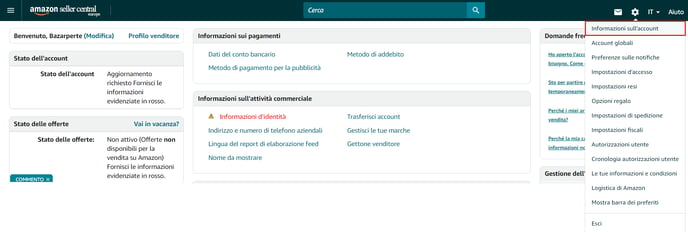 |
2. Clicca su Vai in vacanza?
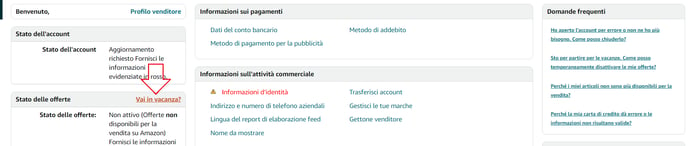 |
3. Scegli i negozi Amazon da disattivare cliccando su Non attivo.
Per disattivare tutte le nazioni, clicca su Non attivo nella parte alta della pagina.
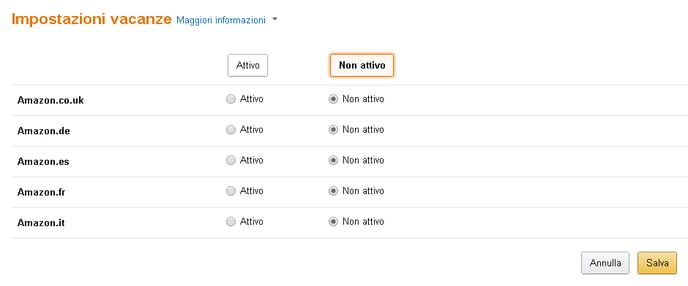 |
4. Clicca Salva per confermare le impostazioni
eBay
Per mandare in vacanza il tuo negozio eBay, recati nel back office del Marketplace:
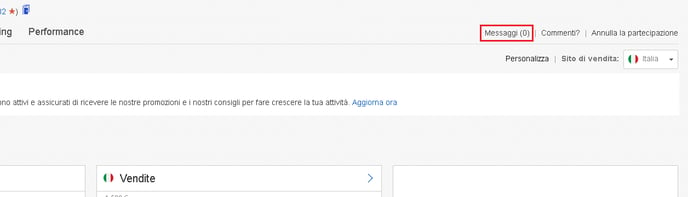 |
2. Vai su Modifica Impostazioni
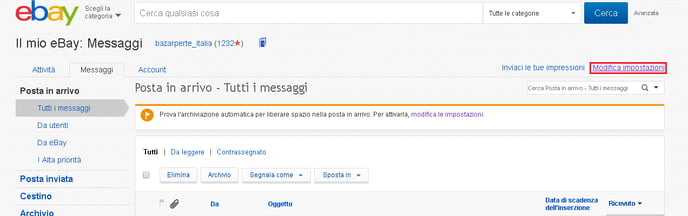 |
3. Vai su Impostazioni per le vacanze e seleziona Attiva
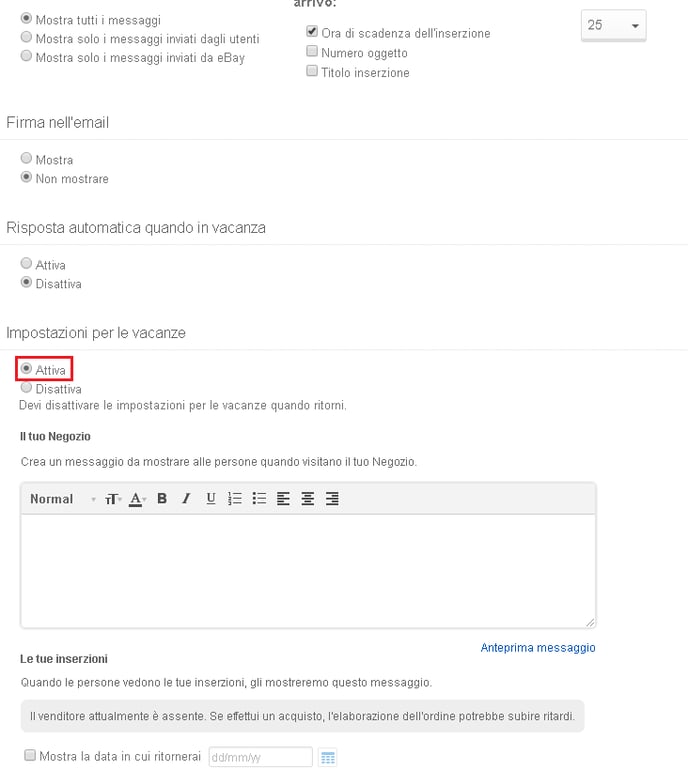 |
Se desideri che le inserzioni Compralo Subito siano nascoste dai risultati della ricerca eBay e dalle pagine dei Negozi per evitare di ricevere ordini da queste inserzioni nel periodo in cui sarai assente, seleziona Nascondi e blocca gli acquisti dalle inserzioni "Compralo Subito".
Attenzione: questo non ha alcun effetto sulle tue inserzioni in formato "Asta online".
Se vuoi comunicare agli acquirenti quando sarai di ritorno, seleziona Mostra la data di rientro e inserisci la data nell'apposita casella.
Nella sezione Messaggio da mostrare nei Negozi eBay, puoi modificare il testo predefinito mostrato nella casella di testo per personalizzarlo.
4. Clicca su Applica
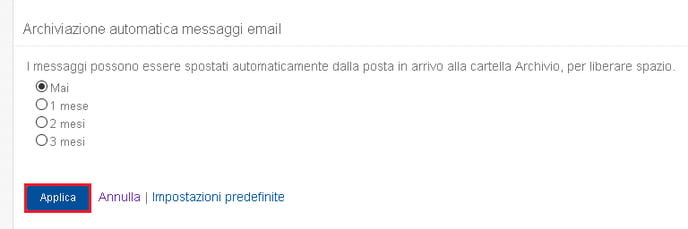 |
ePrice
Per mandare in vacanza il tuo negozio ePrice, recati nel back office del Marketplace:
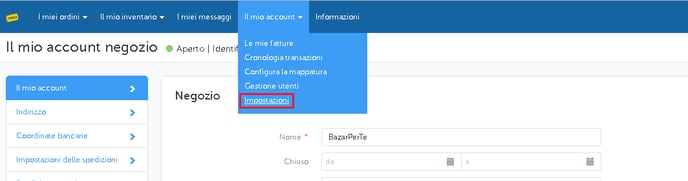 |
2. Nella sezione Negozio, inserisci le date di inizio e fine delle vacanze.
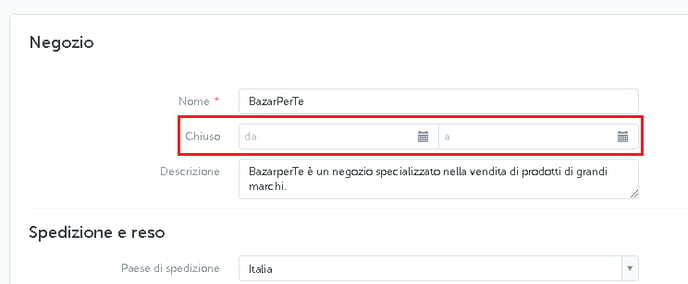
|
3. Clicca su Salva
IBS
Per mandare in vacanza il tuo negozio IBS, recati nel back office del Marketplace:
1. Vai su Il mio account > Impostazioni
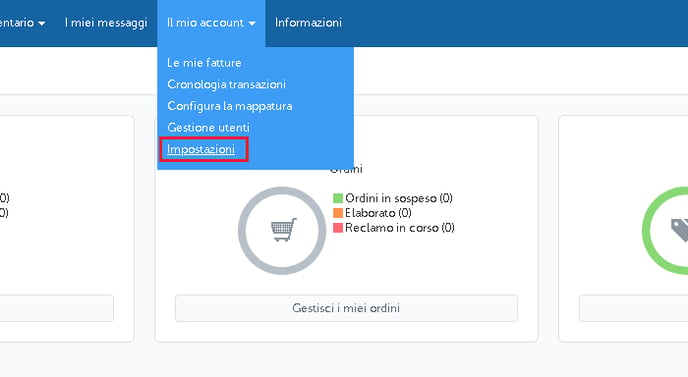 |
2. Nella sezione Negozio, inserisci le date di inizio e fine delle vacanze.
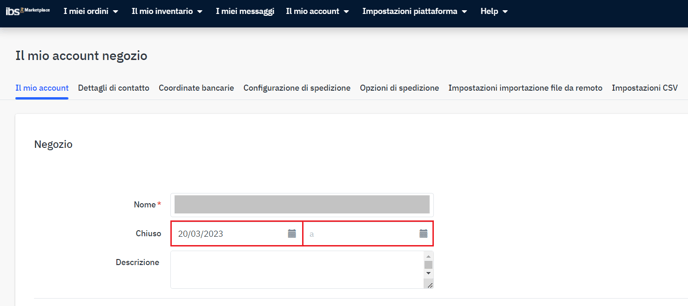 |
Cdiscount
Per mandare in vacanza il tuo negozio Cdiscount, recati nel back office del Marketplace:
1. Vai su Settings > Your store settings
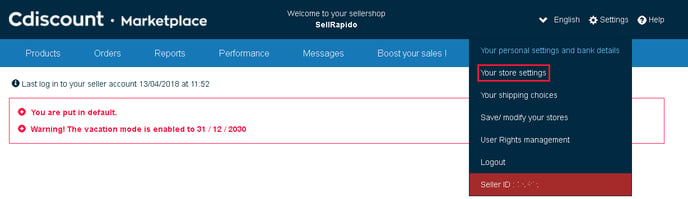 |
2. Vai su Other Parameters > Vacation mode > clicca su On e inserisci le date di inizio e fine delle vacanze.
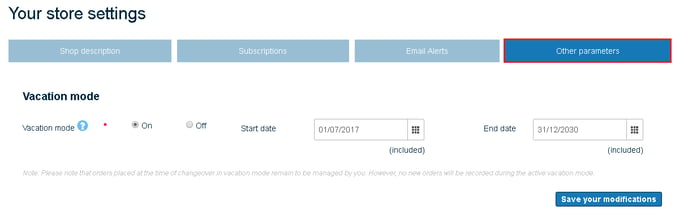
|
3. Clicca su Save your modifications in basso a destra.
-1.png?height=120&name=logo_sellrapido_ottanio%20(1)-1.png)